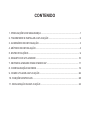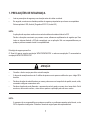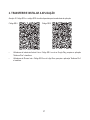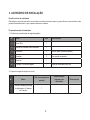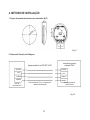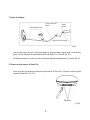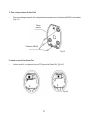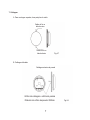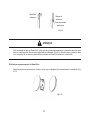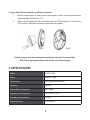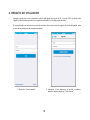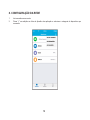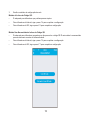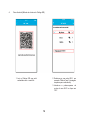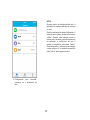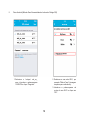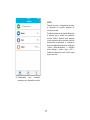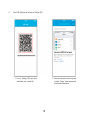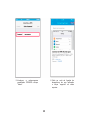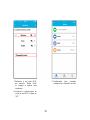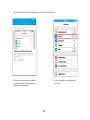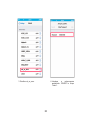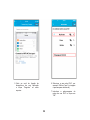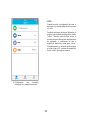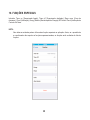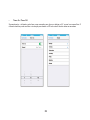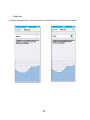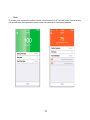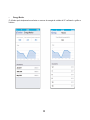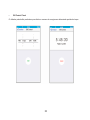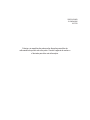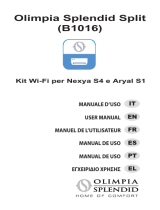Kaysun WiFi Controller K03 WIFI LCAC Manual do usuário
- Tipo
- Manual do usuário

MANUAL DO UTILIZADOR E DE
INSTALAÇÃO
Controlador WiFi
NOTA IMPORTANTE:
Agradecemos por te adquirido o nosso produto.
Antes de utilizar a sua unidade, leia este manual com atenção e guarde-o para referência futura.
K03 WIFI LCAC


● Este manual fornece a descrição detalhada das precauções que
deve ter durante o funcionamento.
● Leia este manual com atenção antes de utilizar a unidade, para
garantir a manutenção correta do Smart Port.
● Para facilidade de referência futura, guarde este manual após a
leitura do mesmo.


CONTENIDO
1. PRECAUÇÕES DE SEGURANÇA .......................................................................1
2. TRANSFERIR E INSTALAR A APLICAÇÃO ........................................................ 2
3. ACESSÓRIO DE INSTALAÇÃO .......................................................................... 3
4. MÉTODO DE INSTALAÇÃO ................................................................................ 4
5. ESPECIFICAÇÕES ............................................................................................. 9
6. REGISTO DO UTILIZADOR .............................................................................. 10
7. DEFINIR A UNIDADE PARA O MODO AP .......................................................... 11
8. CONFIGURAÇÃO DA REDE ............................................................................. 12
9. COMO UTILIZAR A APLICAÇÃO ....................................................................... 26
10. FUNÇÕES ESPECIAIS ................................................................................... 28
11. DECLARAÇÃO DA APLICAÇÃO ..................................................................... 34


1
1. PRECAUÇÕES DE SEGURANÇA
• Leia as precauções de segurança com atenção antes de instalar a unidade.
• Em seguida, encontram-se referidas questões de segurança importantes que devem ser respeitadas.
Sistema aplicável: IOS, Android. (Sugeridos:IOS 10.3, Android 6.0)
NOTA:
A aplicação não suporta a versão mais recente do software do sistema Android e IOS.
Devido a situações excecionais que possam ocorrer, armamos explicitamente de seguida que: Nem
todos os sistemas Android e IOS são compatíveis com a aplicação. Não nos responsabilizamos por
qualquer problema causado devido à incompatibilidade.
Estratégia de segurança sem os
O Smart kit apenas suporta encriptação WPA-PSK/WPA2-PSK o nenhuma encriptação. É recomendada a
encriptação WPA-PSK/WPA2-PSK.
ATENÇÃO
• Consulte o site do serviço para obter mais informações.
• A câmara do smartphone deve ter 5 milhões de pixeis ou mais para se certicar de que o código QR é
bem lido.
• Devido a situações de rede diferentes, por vezes, pode ocorrer um tempo limite do pedido, sendo, então,
necessário congurar novamente a rede.
• Devido a situações de rede diferentes, o processo de controlo pode por vezes, dar o tempo limite. Se tal
acontecer, não se sinta confuso, o visor entre o quadro e a aplicação pode não ser o mesmo.
NOTA:
A empresa não se responsabiliza por quaisquer questões ou problemas causados pela Internet, router
WiFi e dispositivos inteligentes. Contacte o fornecedor original para obter ajuda adicional.

2
2. TRANSFERIR E INSTALAR A APLICAÇÃO
Atenção: O Código QR A e o código QR B só estão disponíveis para transferência da aplicação.
Código QR A Código QR B
• Utilizadores de telemóveis Android: leia o Código QR A ou vá ao Google Play, pesquise a aplicação
“Nethome Plus” e transra-a.
• Utilizadores de iPhones: leia o Código QR B ou vá à App Store, pesquise a aplicação “Nethome Plus”
e transra-a.

3
3. ACESSÓRIO DE INSTALAÇÃO
Escolha o local de instalação
Não instale num local onde entre em contacto com óleos minerais, vapor ou gás sulfuroso, caso contrário, este
produto cará deformado o que causaria avarias no sistema.
Preparação antes da instalação
1. Conrme se possui todas as seguintes partes.
N.º Nome Qtd. Observações
1Smart Port 1
2Manual do utilizador e de instalação 1
3Parafusos 3 M4X20 (para montar na parede)
4Tomadas 3 Para montar na parede
5Smart kit 1
6O grupo-1 de os de ligação 1Ligue ao controlador com os
2. Prepare o seguinte conjunto no local.
N.º Nome Qtd. (incorporada na
parede)
Especicações
(apenas para
referência)
Observações
1
Tubo de Cablagem (Manga
de Isolamento e Parafuso
de Fixação)
1

4
4. MÉTODO DE INSTALAÇÃO
1. Figura do tamanho da estrutura do controlador Wi-Fi
2. Esboço do Princípio de Cablagem
Apenas aplicável ao K03 WIFI LCAC
Cabo blindado de 4 os, o comprimento é
decidido pela instalação
Fig 4-2
Inserção do quadro
principal CN40
Caixa de
commando WiFi
Quadro principal da
unidade interior
vermelho vermelho
preto preto
amarelo amarelo
castanho castanho
Fig 4-1

5
3. Figura da cablagem
• Ligue a junta macho do grupo-1 de os de ligação ao quadro principal e depois ligue o outro lado do
grupo-1 de os de ligação ao cabo blindado de 4 os do Smart Port. (Consultar Fig. 4-3).
• Se desejar prolongar o o, utilize um cabo de extensão (adquirido separadamente). (Consultar Fig.4-3).
4. Remover a parte superior do Smart Port
• Insira uma chave de fendas nas ranhuras na parte inferior do Smart Port (2 ligares) e remova a parte
superior do Smart Port. (Fig. 4-4).
Cabo blindado de 4 os
O grupo-1 de os de
ligação Quadro
principal
O grupo-2 de os de ligação
Ranhuras
Fig 4-3
Fig 4-4

6
5. Fixar a chapa traseira do Smart Port
• Para uma montagem exposta, xe a chapa traseira na parede com os 3 parafusos (M4x20) e as tomadas.
(Fig. 4-5)
6. Instalar o smart kit no Smart Port
• Insira o smart kit, com alguma força, no PCI principal do Smart Port. (Fig. 4-6)
Chapa
traseira
Parafusos (M4x20)
Fig 4-6
Fig 4-5

7
7. Cablagem
A. Para montagem exposta, duas posições de saída.
B. Cablagem blindada
Saída do o no
lado de cima
Saída do o no
lado de baixo
Cablagem através da parede
Oricio da cablagem e oricio da parede
Diâmetro do oricio da parede: Φ20mm
Fig 4-7
Fig 4-8

8
ATENÇÃO
Evite a entrada de água no Smart Port, utilize um cabo pendurado para baixo e massa de vidraceiro para
selar os conectores dos os durante a instalação da cablagem. (Fig. 4-9). Quando estiver a instalar, deixe
livre uma parte do o conector para facilitar a retirada do Smart Port durante a manutenção.
8. Recolocar a parte superior do Smart Port
• Depois de ajustar a parte superior, feche-a; evite que a cablagem que presa durante a instalação (Fig.
4-10).
Cabo pendurado
para baixo
Massa de
vidraceiro
Massa de
vidraceiro
Fig 4-9
Fig 4-10

9
9. Ligue o Smart Port ao controlador com os (se necessário)
1. Remova a capa superior do espaço entre a capa superior e inferior com uma ferramenta com
cabeça achatada. (Consultar Fig. 4-11).
2. Utilize o cabo de ligação para ligar o controlador com os e CN3 do Smart Port. (Consultar Fig.
4-12) (consulte o manual do controlador com os para mais detalhes(.
Todas as imagens neste manual são apenas para ns de explicação. O seu controlador
Wi-Fi pode ser ligeiramente diferente. No entanto, a sua forma será igual
5. ESPECIFICAÇÕES
Modelo K03 WIFI LCAC
Padrão IEEE802.11 b/g/n
Tipo de Antena Antena omnidirecional externa
Frequência WIFI:2.4G
Potência Máxima Transmitida Máx. 15 dBm
Temperatura de Funcionamento 0ºC~45ºC/32ºF~113ºF.
Humidade de Funcionamento 10%~85%
Entrada de Energia DC 5 V/300 mA
Fig 4-11 Fig 4-12

10
6. RESGITO DO UTILIZADOR
• Assegure-se de que o seu dispositivo móvel está ligado ao router Wi-Fi. O router Wi-Fi já deve estar
ligado à internet antes de efetuar o registo de utilizador e a conguração de rede.
• É aconselhável que entre na sua conta de e-mail e ative a sua conta de registo clicando na ligação, para
o caso de se esquecer da sua palavra-passe.
1. Clique em “Iniciar sessão” 2. Introduza o seu endereço de e-mail e palavra-
passe e depois clique em “Criar Conta”

11
7. DEFINIR A UNIDADE PARA O MODO AP
Prima o botão “visor digital” ou a botão “não incomodar” sete vezes seguidas em 3 minutos.
Quando aparecer AP no visor, signica que o AC Wi-Fi já foi introduzido no Modo AP. O utilizador pode realizar
a conguração do próximo passo.
NOTA:
Alguns tipos de AC precisam de ser desligados/ligados antes de premir o botão.

12
8. CONFIGURAÇÃO DA REDE
1. Inicie sessão na sua conta.
2. Prima “+” na exibição em lista do Aparelho da aplicação e selecione a categoria do dispositivo que
necessita.

13
3. Escolha o método de conguração da rede
Método de Leitura do Código QR:
• É adequado para utilizadores que preram passos simples.
• Para utilizadores de Android, siga o passo 7.4 para completar a conguração.
• Para utilizadores de IOS, siga o passo 7.6 para completar a conguração.
Método Sem Necessidade de Leitura do Código QR:
• É adequado para utilizadores que perdem ou não querem ler o código QR. É mais estável e recomendado
para versões mais recentes do sistema Android.
• Para utilizadores de Android, siga o passo 7.5 para completar a conguração.
• Para utilizadores de IOS, siga o passo 7.7 para completar a conguração.

14
4. Para Android (Método de Leitura do Código QR)
1. Leia o Código QR que está
embalado com o smart kit.
2. Selecione a sua rede Wi-Fi, por
exemplo “Minha Casa” (a imagem
é apenas para referência)
3. Introduza a palavra-passe do
router da sua Wi-Fi e clique em
“OK”.
A página está carregando...
A página está carregando...
A página está carregando...
A página está carregando...
A página está carregando...
A página está carregando...
A página está carregando...
A página está carregando...
A página está carregando...
A página está carregando...
A página está carregando...
A página está carregando...
A página está carregando...
A página está carregando...
A página está carregando...
A página está carregando...
A página está carregando...
A página está carregando...
A página está carregando...
A página está carregando...
A página está carregando...
A página está carregando...
A página está carregando...
A página está carregando...
-
 1
1
-
 2
2
-
 3
3
-
 4
4
-
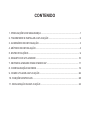 5
5
-
 6
6
-
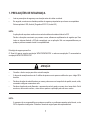 7
7
-
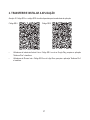 8
8
-
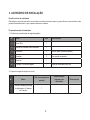 9
9
-
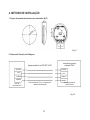 10
10
-
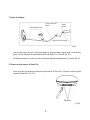 11
11
-
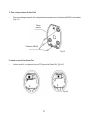 12
12
-
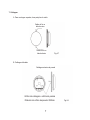 13
13
-
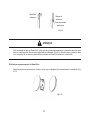 14
14
-
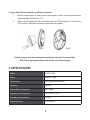 15
15
-
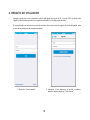 16
16
-
 17
17
-
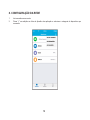 18
18
-
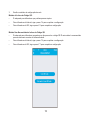 19
19
-
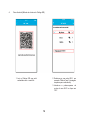 20
20
-
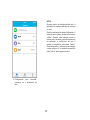 21
21
-
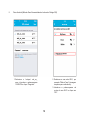 22
22
-
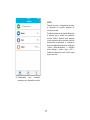 23
23
-
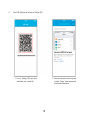 24
24
-
 25
25
-
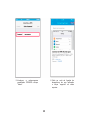 26
26
-
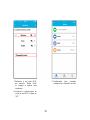 27
27
-
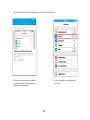 28
28
-
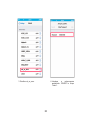 29
29
-
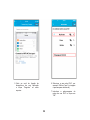 30
30
-
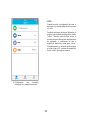 31
31
-
 32
32
-
 33
33
-
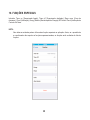 34
34
-
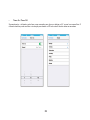 35
35
-
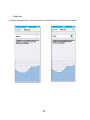 36
36
-
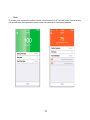 37
37
-
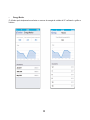 38
38
-
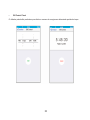 39
39
-
 40
40
-
 41
41
-
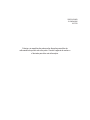 42
42
-
 43
43
-
 44
44
Kaysun WiFi Controller K03 WIFI LCAC Manual do usuário
- Tipo
- Manual do usuário
Artigos relacionados
Outros documentos
-
mundoclima Series MUPR-H7 Manual do usuário
-
HP ML-2165 Manual do usuário
-
Samsung SL-C410W Manual do usuário
-
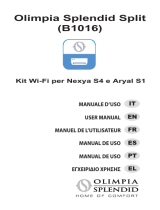 Olimpia Splendid OSK102 Manual do usuário
Olimpia Splendid OSK102 Manual do usuário
-
Samsung VR10R7220W1 Manual do usuário
-
Samsung CLP-365W Manual do usuário
-
Hitachi CPWX3541WN Network Guide
-
HP Samsung SCX-3400 Laser Multifunction Printer series Manual do usuário
-
HP SL-M2020 Manual do usuário